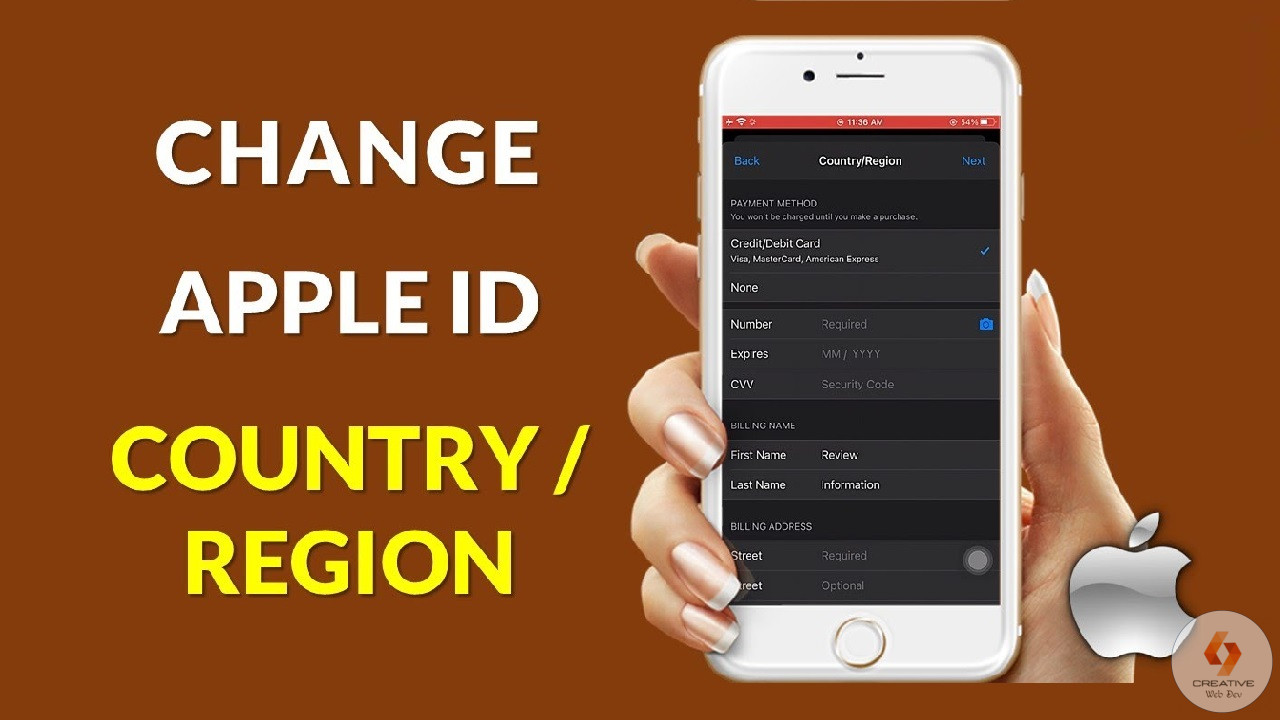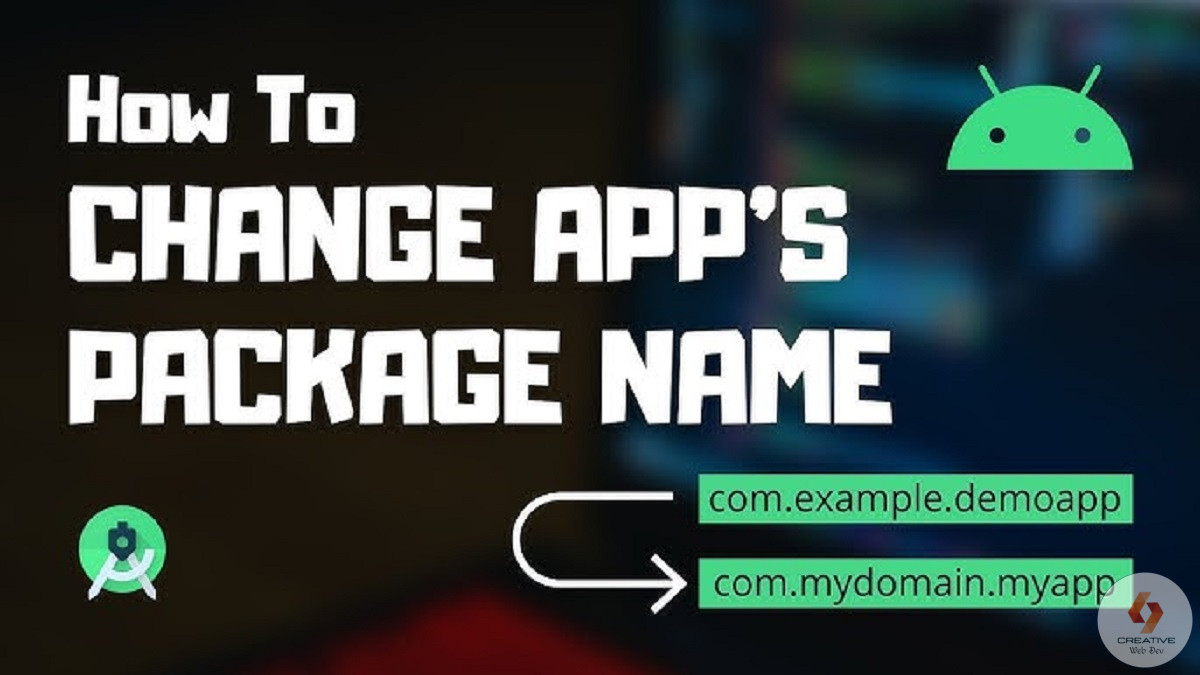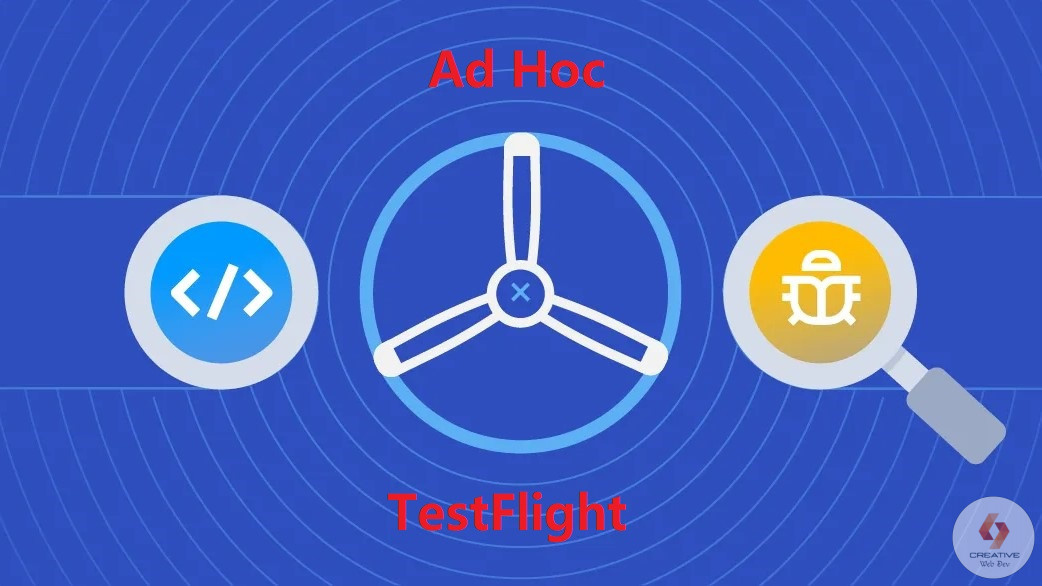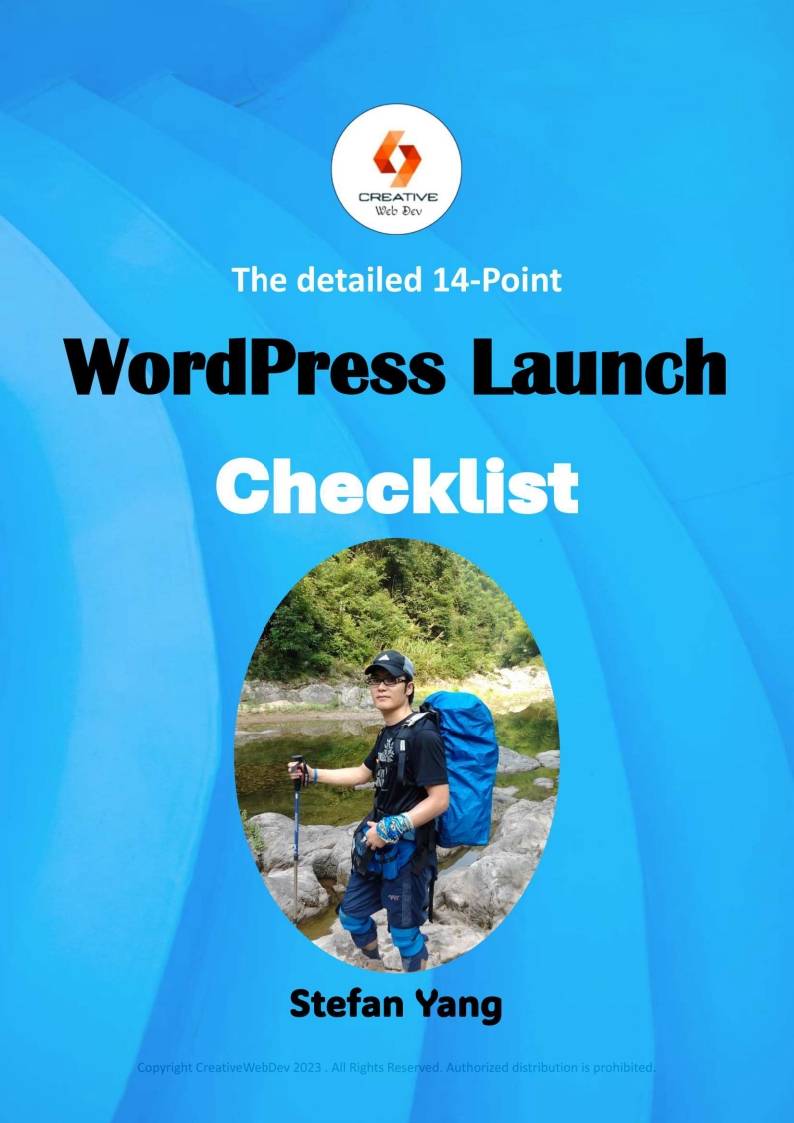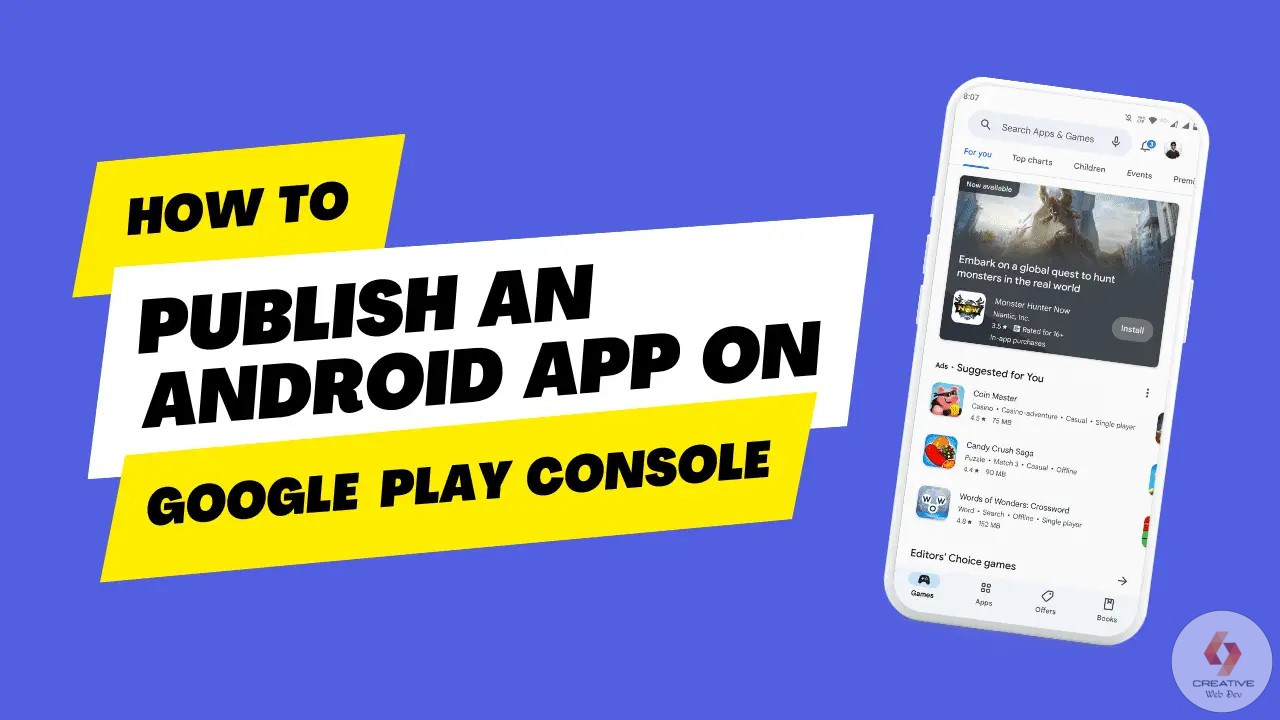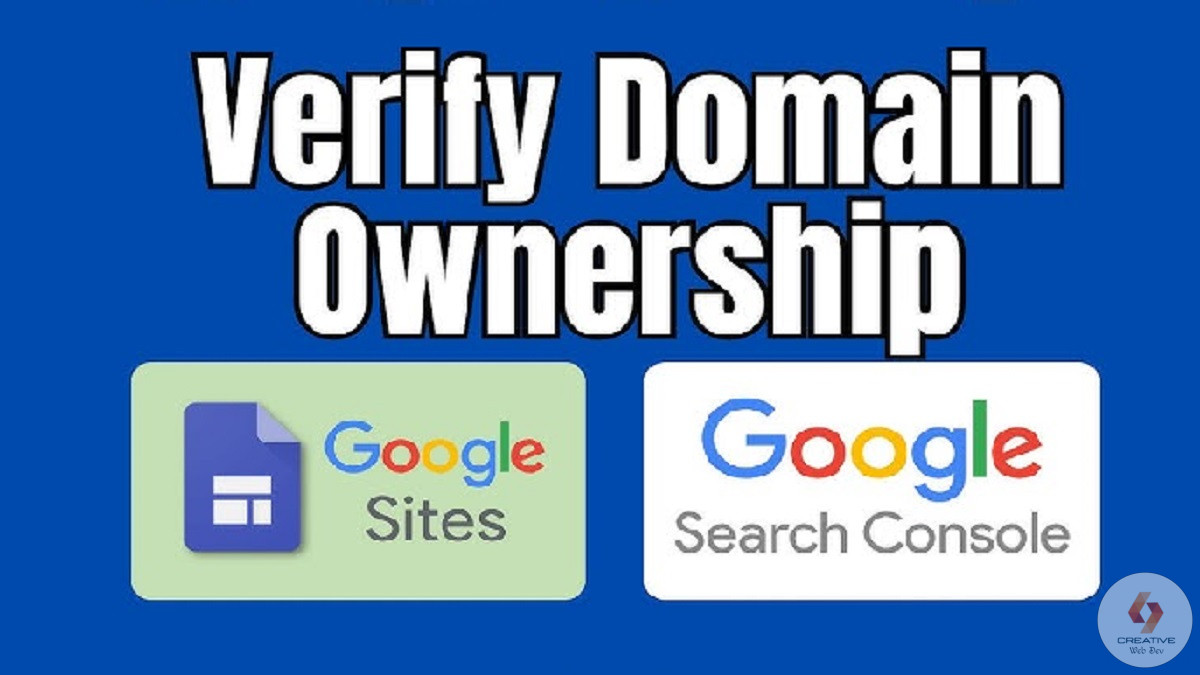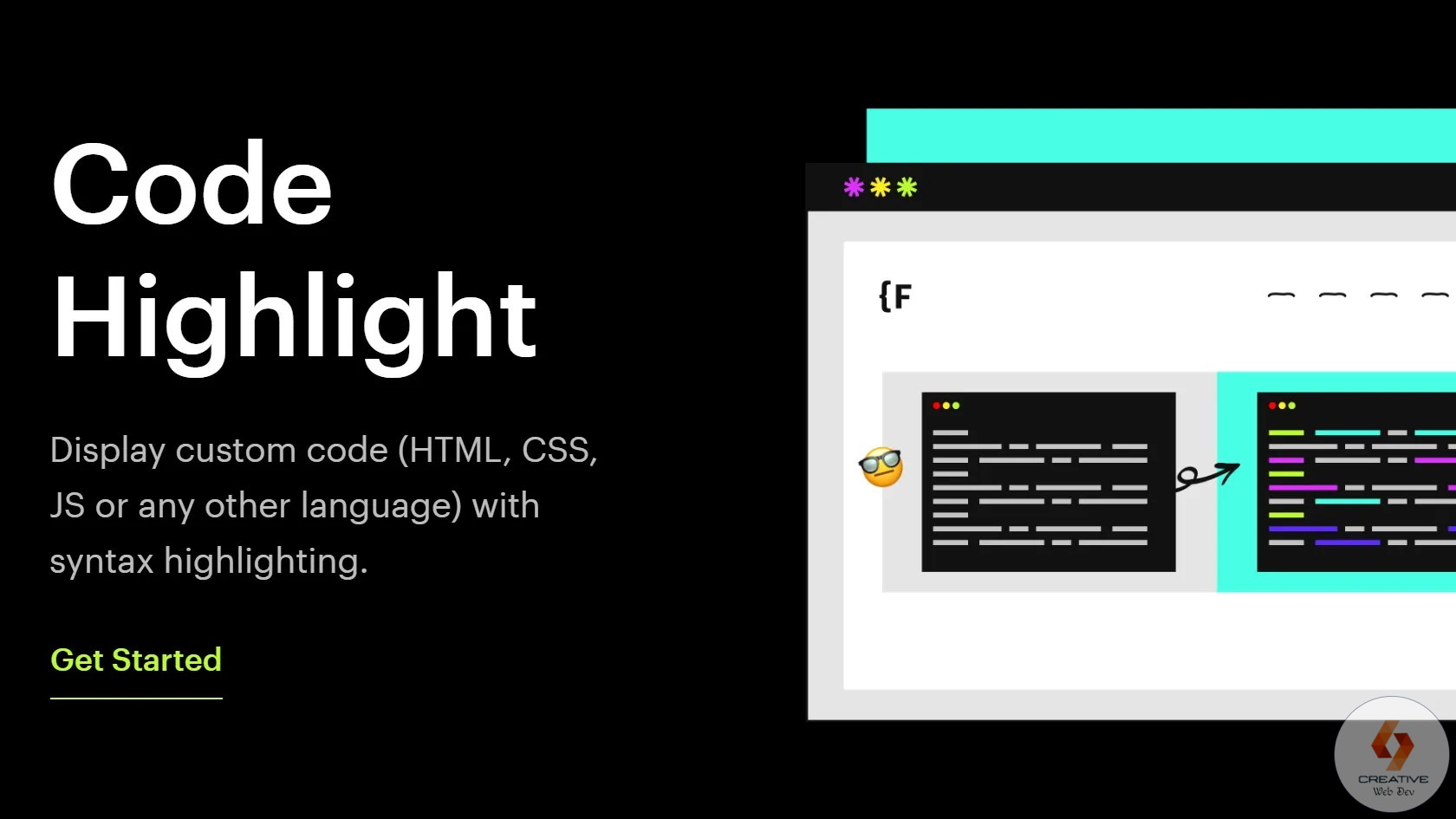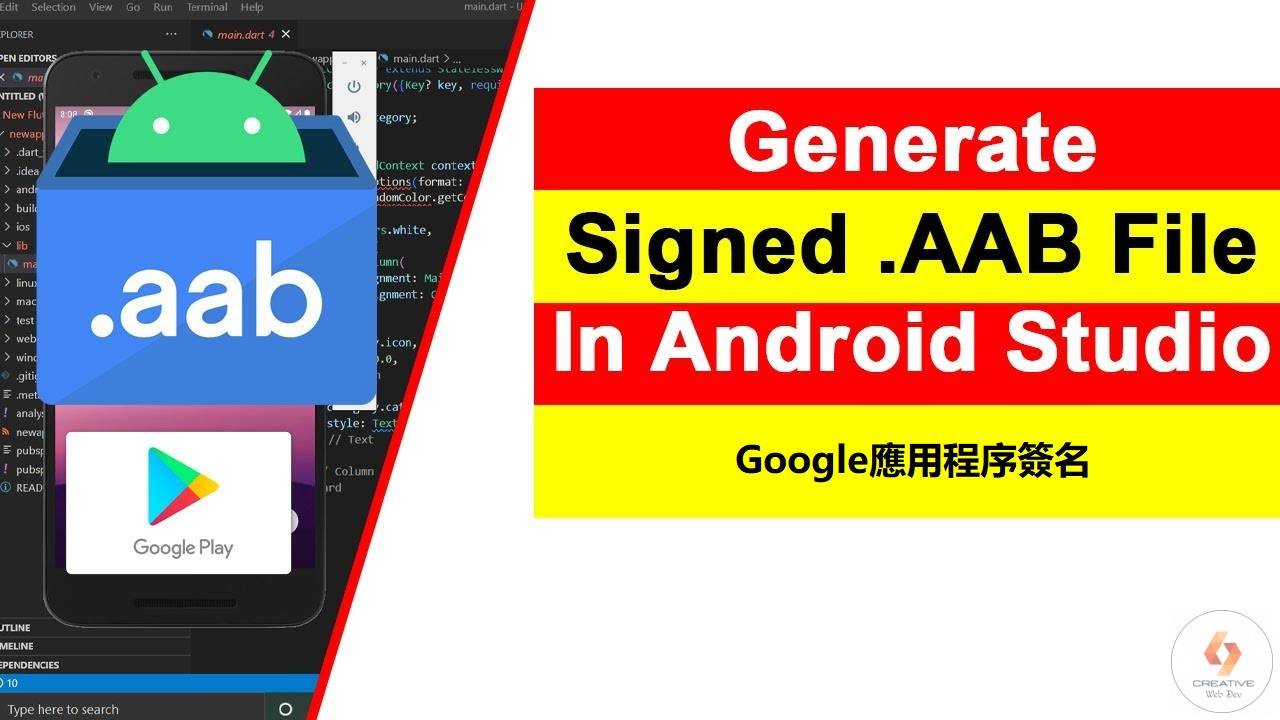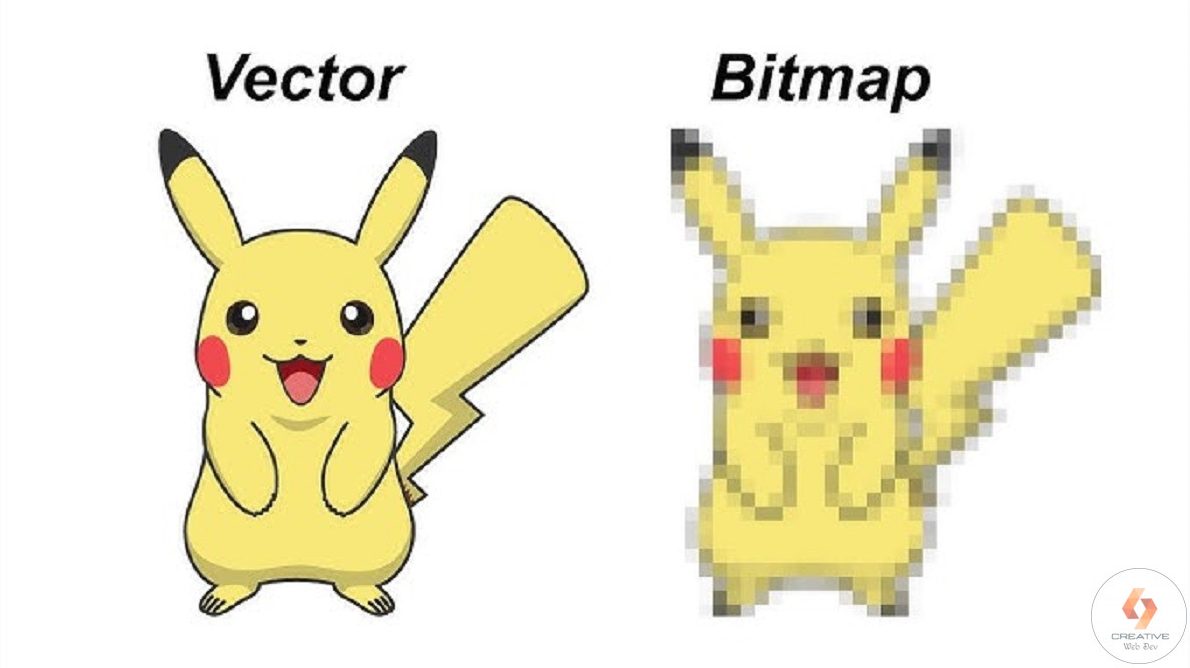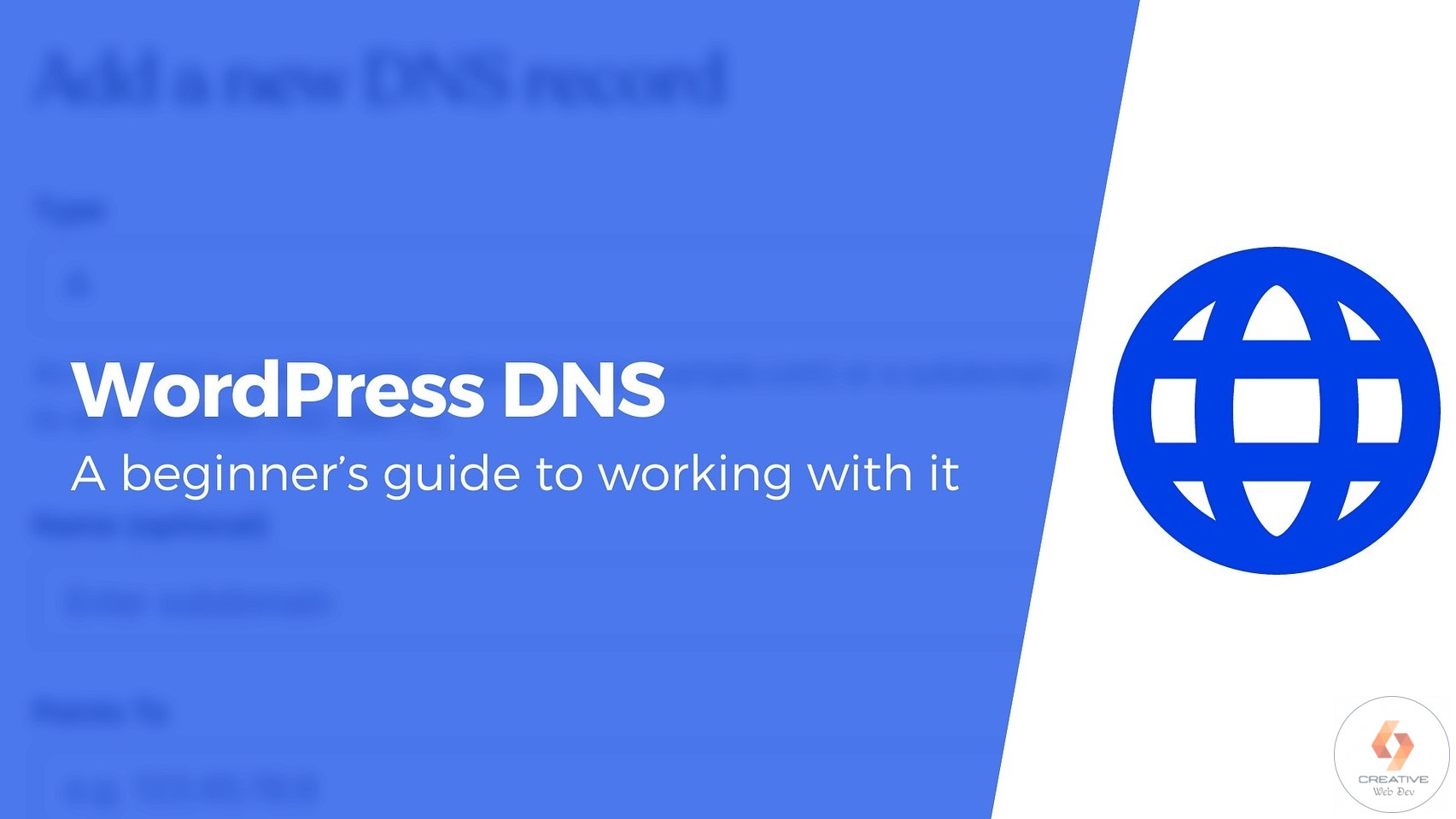Ad Hoc的作用(用於iOS應用發布)
在iOS開發中,Ad Hoc主要用於在App Store上架前,將應用分發給特定的測試用戶,比如公司內部的測試人員、客戶或合作夥伴。
Ad Hoc主要特點
- 只能安裝到指定設備
需要先在Apple Developer帳戶裡添加測試設備的UDID(最多100台)。生成Ad Hoc證書和配置文件(Provisioning Profile)後,才可以打包並分發。 - 不需要通過TestFlight或App Store
適用於不想提交App Store,但仍需要給指定用戶安裝測試的情況。 - 手動安裝(或使用MDM遠程安裝)
用戶可以通過iTunes工具或第三方分發平台(如蒲公英、Diawi)來安裝Ad Hoc版本的APP。
Ad Hoc與其他分發方式對比
| 分發方式 | 適用場景 | 設備限制 | 是否需要 Apple 審核 |
|---|---|---|---|
| Ad Hoc | 內部測試,給特定用戶使用 | 最多100台 | 不需要 |
| TestFlight | Beta測試,適用於更大規模測試 | 最多10,000名測試員 | 需要Apple審核(首次上傳) |
| App Store | 正式發布,面向所有用戶 | 無限制 | 需要Apple審核 |
| 企業簽名(Enterprise) | 公司內部分發(不通過App Store) | 無限制(僅限企業內部) | 不需要,但需企業開發者帳號 |
適合使用Ad Hoc的情況
- 你要給內部團隊或合作夥伴測試應用,但不想通過TestFlight或App Store。
- 你的APP不適合公開發布,但仍需要給特定人員使用。
- 你想提前測試正式版APP在真實設備上的表現,確保上架後不會出現問題。
Ad Hoc證書有效期
Ad Hoc證書一般有效期為1年,到期後需要重新簽名並安裝新的APP。
如何使用Ad Hoc分發應用?
要使用Ad Hoc分發iOS應用,你需要在Apple Developer平台進行相關設置,並使用Xcode來導出Ad Hoc安裝包(.ipa)。以下是詳細步驟:
1. 在Apple Developer設置Ad Hoc配置
A. 創建Ad Hoc憑證
- 登入Apple Developer(https://developer.apple.com)。
- 進入Certificates, Identifiers & Profiles > Certificates。
- 點擊+創建新憑證,選擇iOS Distribution(App Store and Ad Hoc),下載後導入到Mac的鑰匙串中。
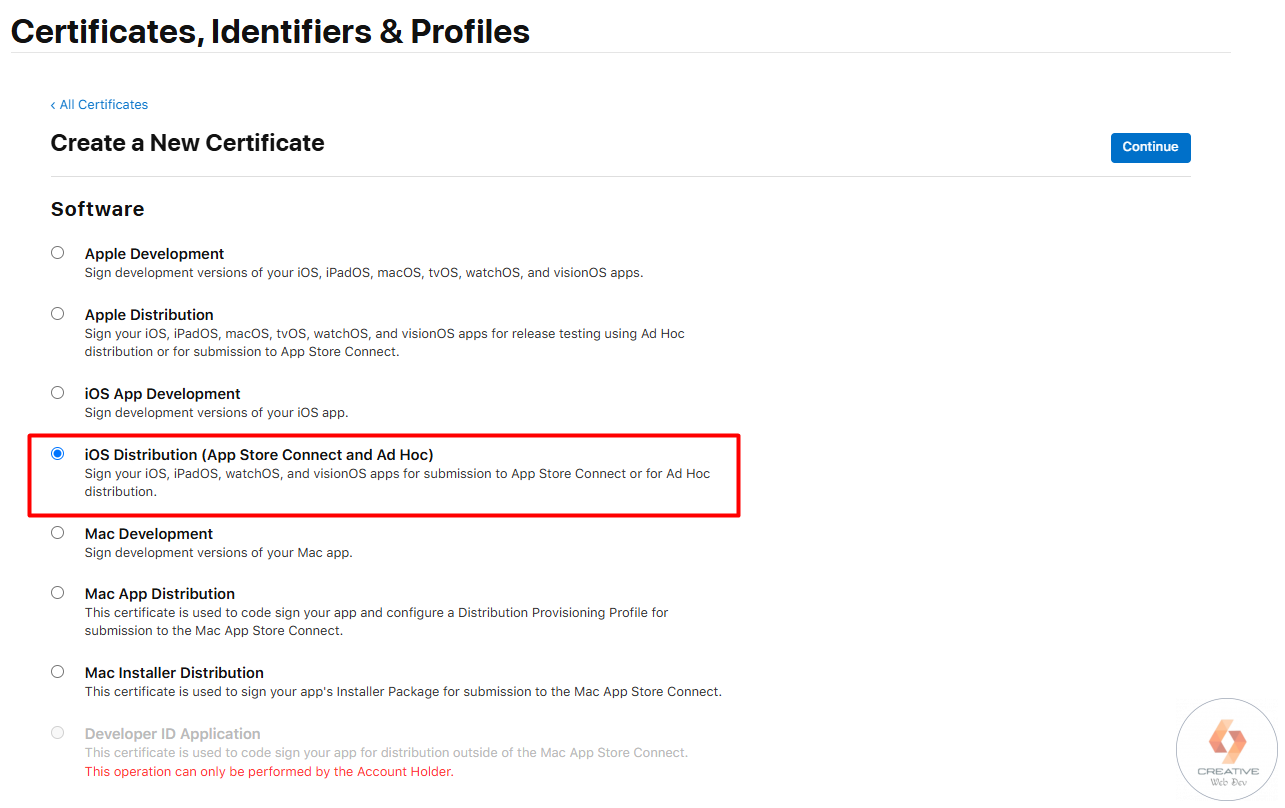
B. 添加測試設備
- 在Apple Developer中進入Devices,點擊+添加測試設備(最多100台)。
- 可通過UDID(連接iPhone到Mac,打開Xcode > Window > Devices and Simulators查看)。
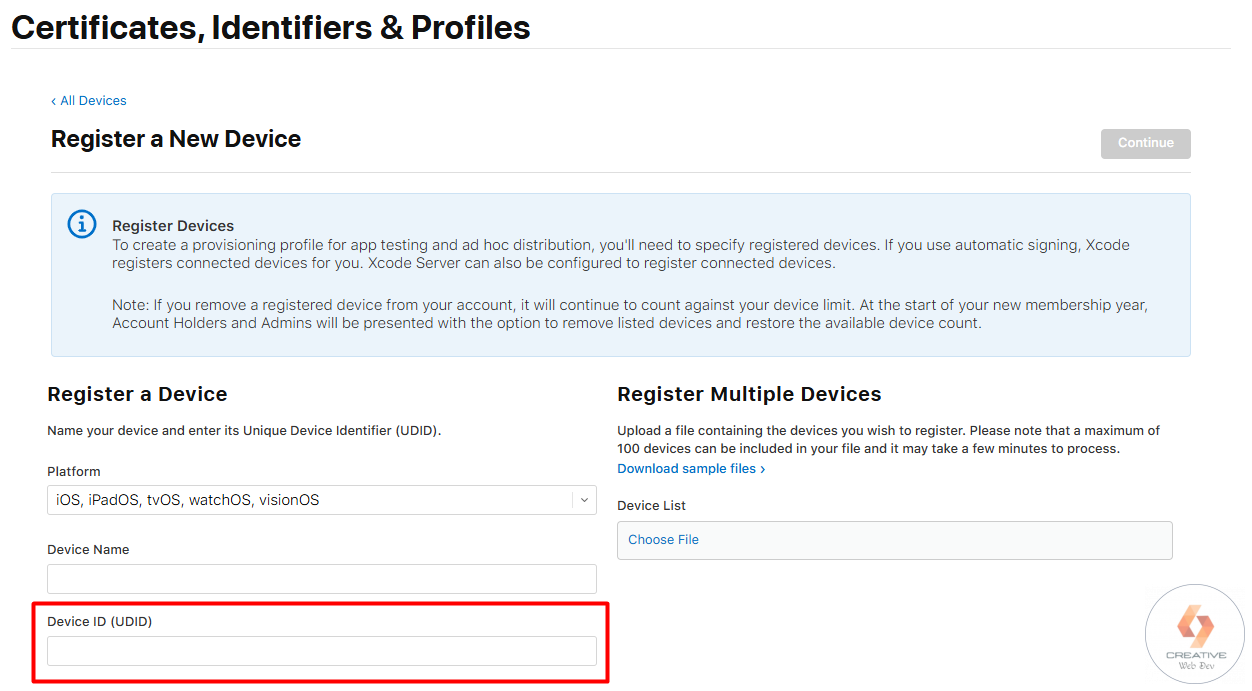
C. 創建Ad Hoc描述檔
- 在Profiles選擇+,點擊iOS Ad Hoc。
- 選擇你的App ID、剛剛創建的iOS Distribution憑證,並選擇允許的測試設備。
- 生成後下載.mobileprovision,並導入到Xcode。
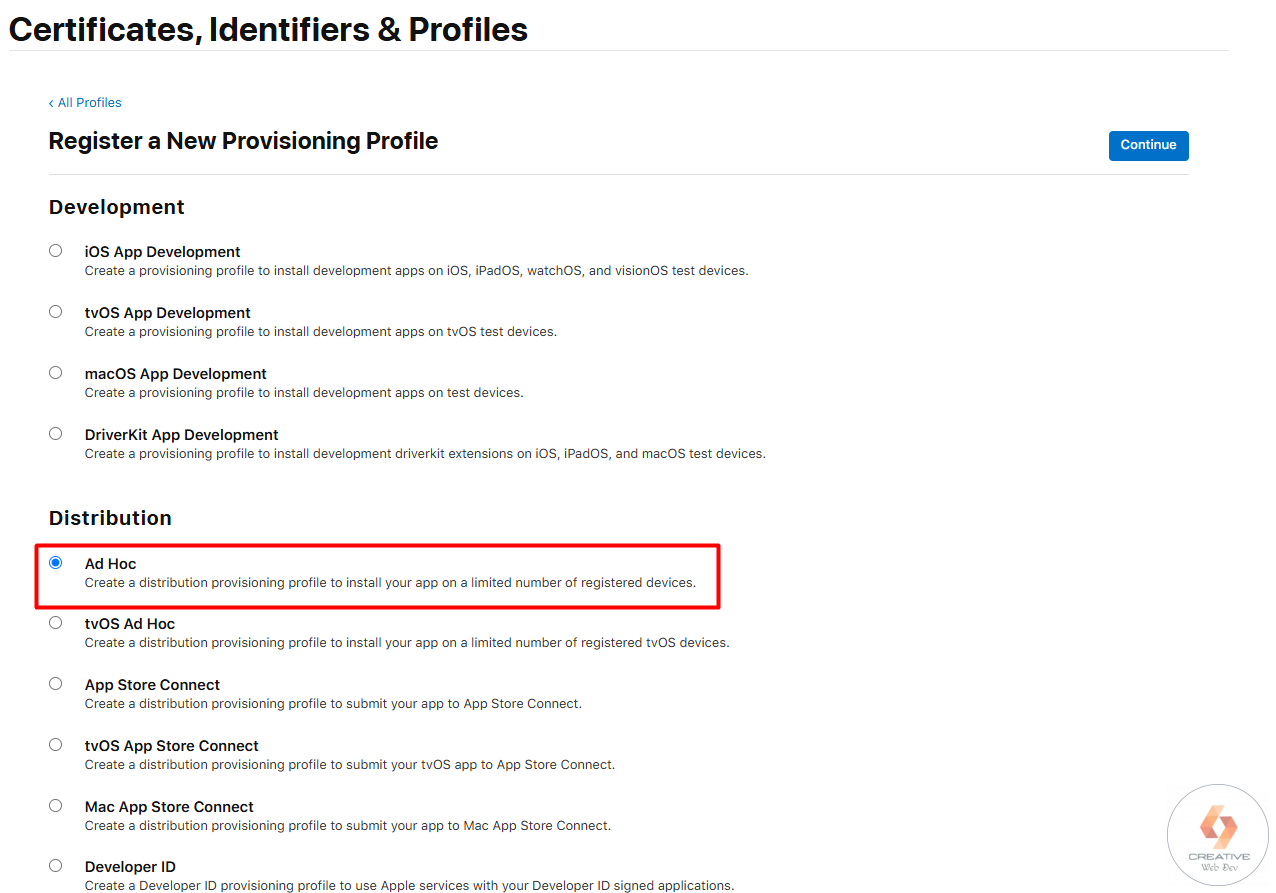
2. 使用Xcode生成Ad Hoc安裝包
A. 選擇Ad Hoc簽名
- 打開Xcode,載入你的專案。
- 進入Project Settings > Signing & Capabilities,選擇手動管理(Manual)。
- 選擇Ad Hoc Provisioning Profile和iOS Distribution Certificate。
B. 導出.ipa
- 在Xcode Product > Archive,等待打包完成。
- 點擊Distribute App > Ad Hoc。
- 選擇包含.mobileprovision(確保UDID設備能安裝)。
- 最後導出.ipa檔案。
3. 安裝Ad Hoc測試App
-
- 透過iTunes或第三方工具(如Diawi、蒲公英等)安裝.ipa到測試設備上。
- 測試設備必須在Apple Developer設備列表內,否則無法安裝。
Ad Hoc適用於內部測試和小範圍分發,比TestFlight更自由,但受設備UDID限制,適合小團隊或企業內部進行APP預發布和調試。
💥網站服務器Hostinger(20%折扣鏈接):https://creativewebdev.net/hostinger/
💥老牌域名註冊商Namesilo優惠碼:webdev
在查看完此文章的同時,您會發現以下資源也很有用:
✅如何使用WordPress創建一個電子商務網站?從零開始-2025
✅如何順利轉移網站域名到另一個服務供應商?
✅如何順利把網站共享主機轉移到VPS主機?
✅如何免費申請D-U-N-S鄧白氏編碼?
✅如何使用D-U-N-S編號註冊Google公司開發者賬號?
✅如何搭建 URL 短鏈接平台?
✅如何把網站封裝成 App 並上架 Google 和 Apple?
✅如何創建多語言外貿獨立站?
✅4 個最流行的WordPress免費主題
如果您喜歡這篇文章,請訂閱我的網站,您將會收到最新的資源分享信息。您還可以在YouTube和小紅書上找到我。